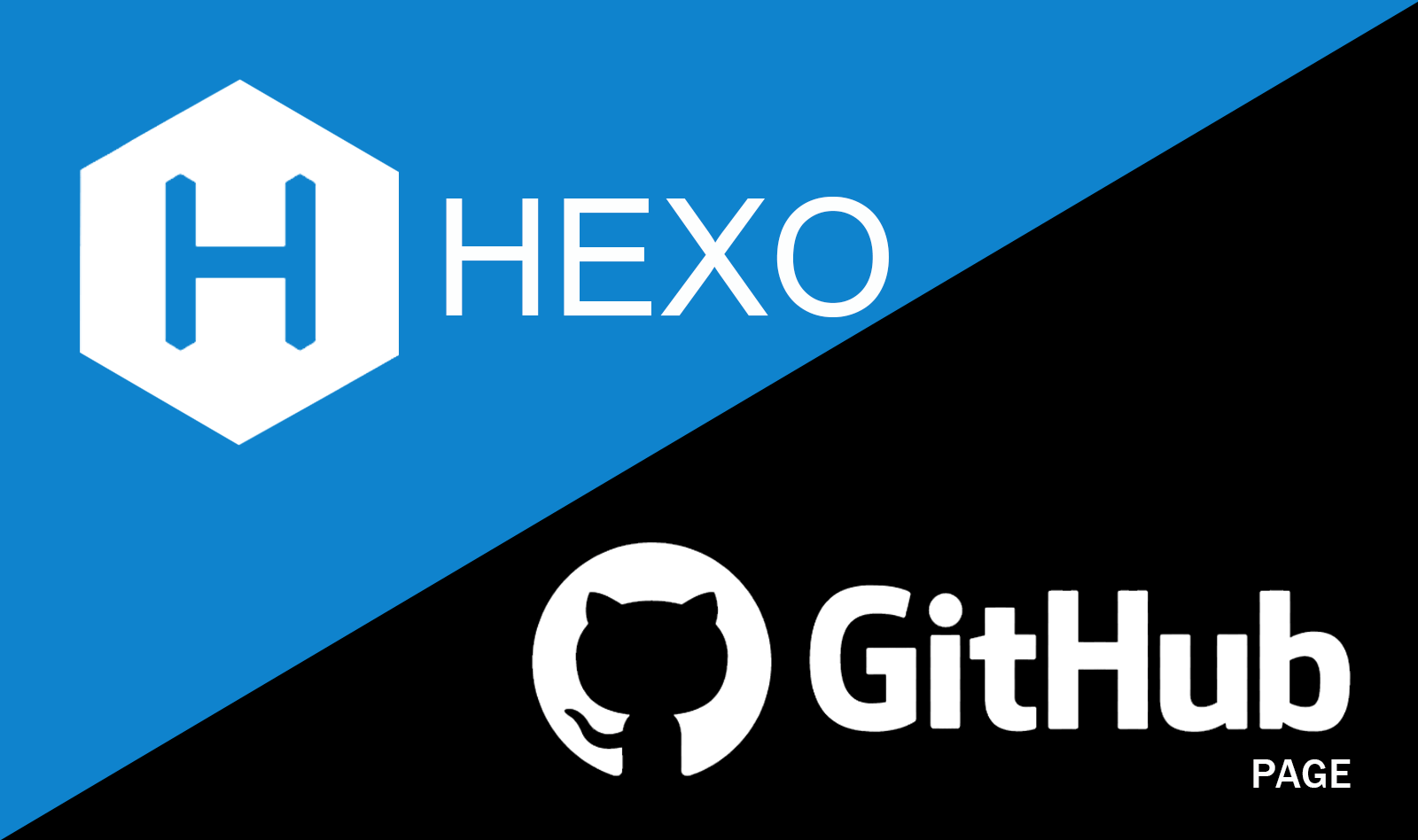
Hexo 双线部署到 Coding Pages 和 GitHub Pages 并实现全站 HTTPS
Hexo 双线部署到 Coding Pages 和 GitHub Pages 并实现全站 HTTPS,博客地址:www.itbob.cn
2022-01-25 更新:博客新地址:https://www.itbob.cn/,文章距上次编辑时间较远,部分内容可能已经过时!
我的博客地址:https://www.itrhx.com/
部署到 Coding Pages 的好处:国内访问速度更快,可以提交百度收录(GitHub 禁止了百度的爬取)
部署到 Coding Pages 的坏处:就今年来说,Coding 不太稳定,随时有宕机的可能,群里的朋友已经经历过几次了,不过相信以后会越来越稳定的
部署过程中常见的问题:无法实现全站 HTTPS,Coding 申请 SSL 证书失败,浏览器可能会提示不是安全链接
本文前提:你已经将 Hexo 成功部署到了 GitHub Pages,如果还没有,请参考:《使用Github Pages和Hexo搭建自己的独立博客【超级详细的小白教程】》
本文将全面讲述如何成功双线部署到 Coding Pages 和 GitHub Pages 并实现全站 HPPTS,同时解决一些常见的问题!
Coding 已更新,新版页面在创建项目的时候选择 【DevOps 项目】,其他步骤一样,然后进去项目里面,在左侧依次选择【持续部署】、【静态网站】,就可以开启 pages 服务了!
1.创建项目
进入 Coding 官网,点击个人版登陆,没有账号就注册一个并登录,由于 Coding 已经被腾讯收购了,所以登录就会来到腾讯云开发者平台,点击创建项目
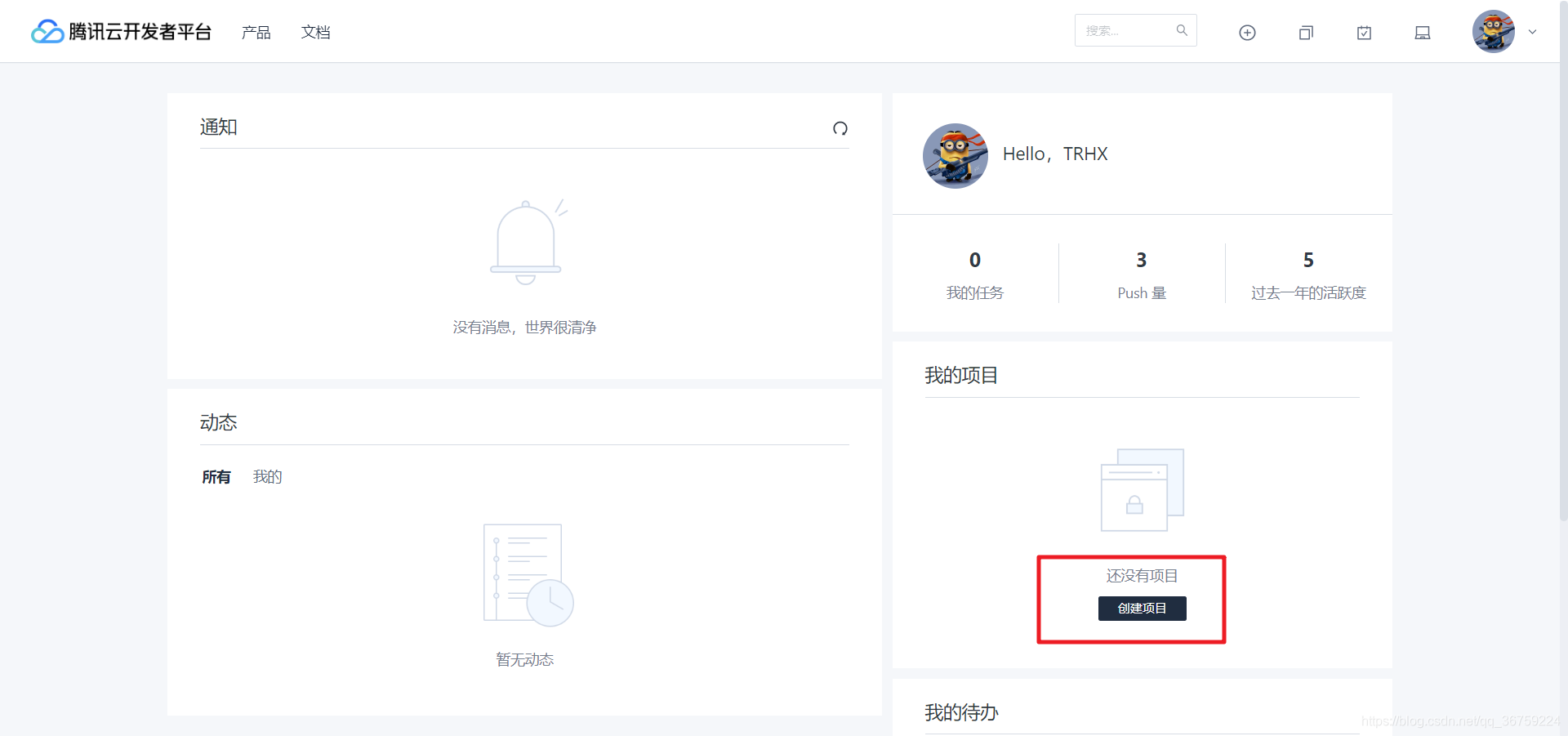
项目名称建议和你的用户名一致,这样做的好处是:到时候可以直接通过 user_name.coding.me 访问你的博客,如果项目名与用户名不一致,则需要通过 user_name.coding.me/project_name 才能访问,项目描述可以随便写
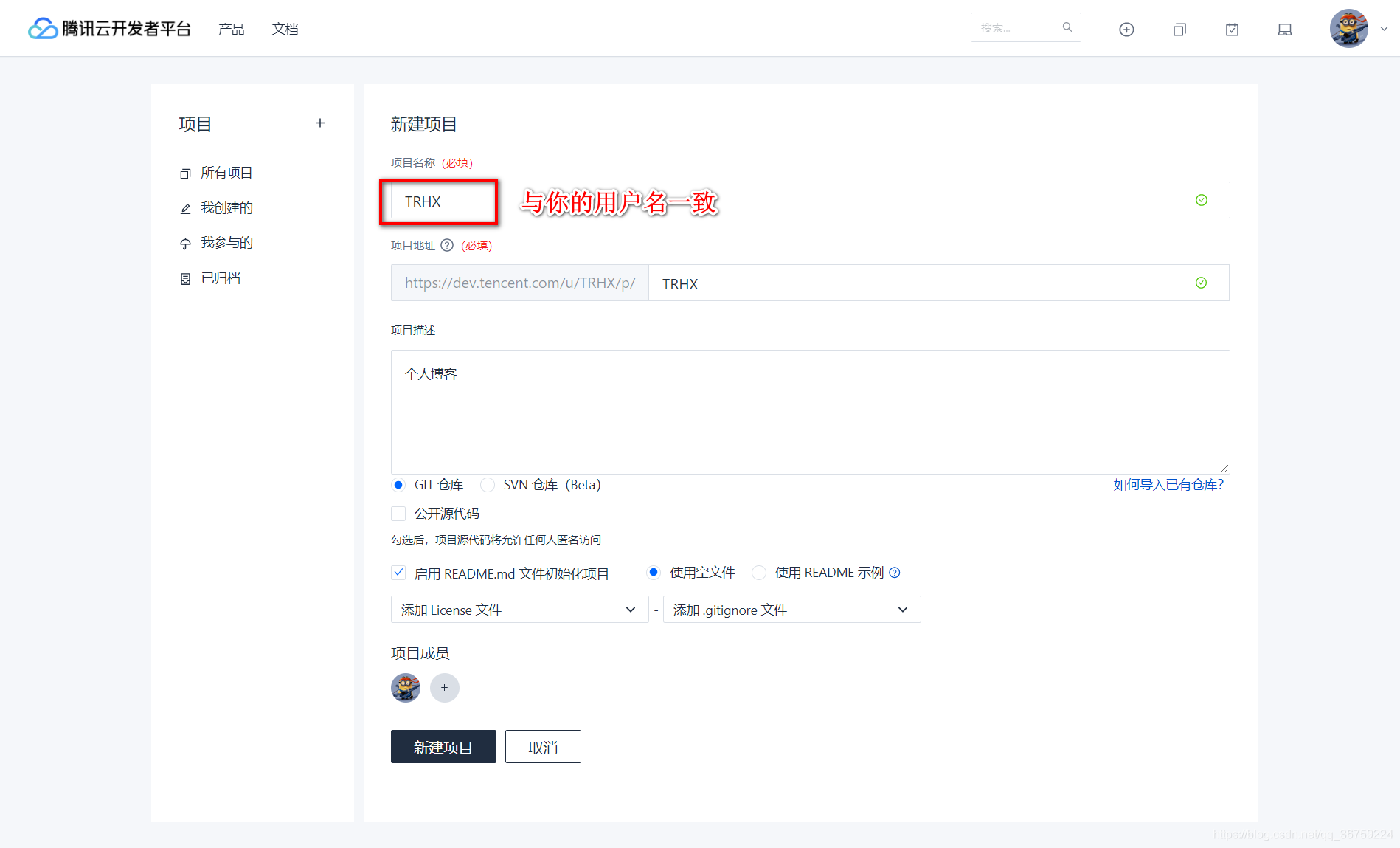
2.配置公钥
配置 SSH 公钥方法与 GitHub Pages 的方式差不多,点击你的头像,依次选择【个人设置】-【SSH公钥】-【新增公钥】
前面部署到 GitHub Pages 的时候就已经有了一对公钥,我们直接将该公钥粘贴进去就行,公钥名称可以随便写,选中永久有效选项
PS:公钥储存位置一般在 C:\Users\用户名\.ssh 目录下的 id_rsa.pub 文件里,用记事本打开复制其内容即可
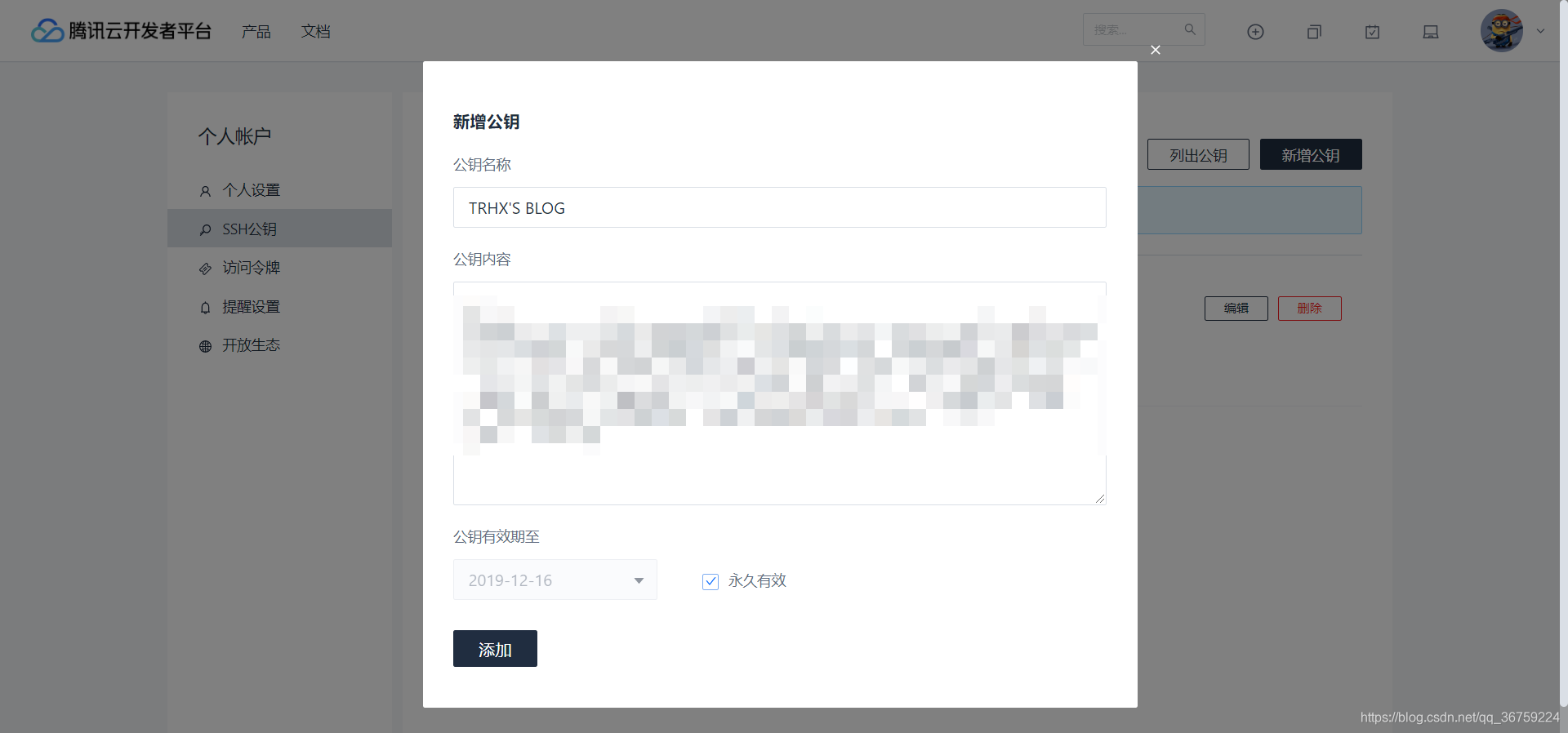
添加公钥后,我们可以右键 Get Bash,输入以下命令来检查是否配置成功:
ssh -T git@e.coding.net
若出现以下提示,则证明配置成功:
Coding 提示: Hello XXX, You've connected to Coding.net via SSH. This is a personal key.
XXX,你好,你已经通过 SSH 协议认证 Coding.net 服务,这是一个个人公钥
3.配置 _config.yml
进入你的项目,在右下角有选择连接方式,选择 SSH 方式(HTTPS 方式也可以,但是这种方式有时候可能连接不上,SSH 连接不容易出问题),一键复制,然后打开你本地博客根目录的 _config.yml 文件,找到 deploy 关键字,添加 coding 地址:coding: git@git.dev.tencent.com:user_name/user_name.git ,也就是刚刚复制的 SSH 地址。
【2020.04.06 更新】coding 地址格式现在有所改变,类似于 git@e.coding.net:TRHX/TRHX.git,记住去仓库复制你自己的即可。
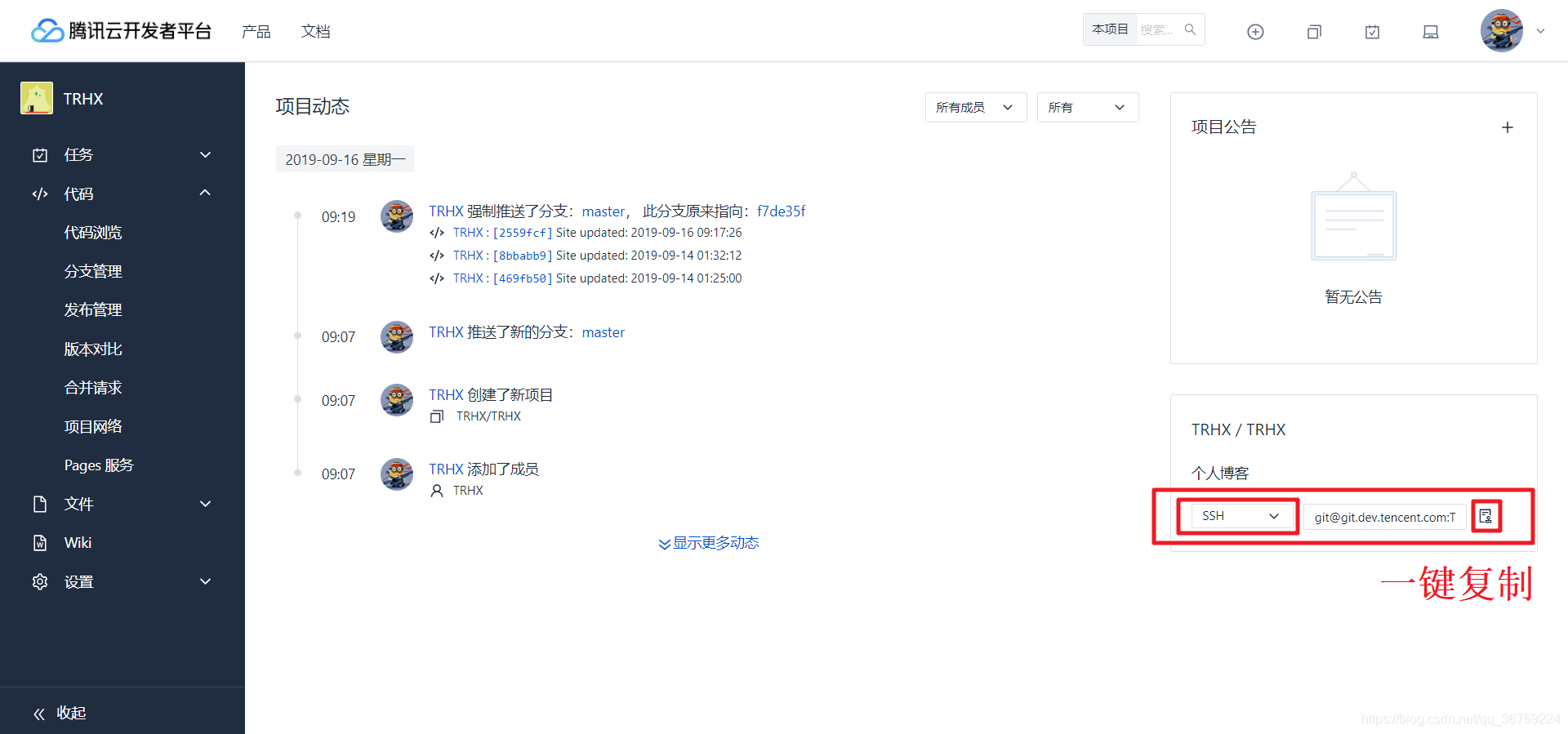

添加完成后先执行命令 hexo clean 清理一下缓存,然后执行命令 hexo g -d 将博客双线部署到 Coding Pages 和 GitHub Pages,如下图所示表示部署成功:
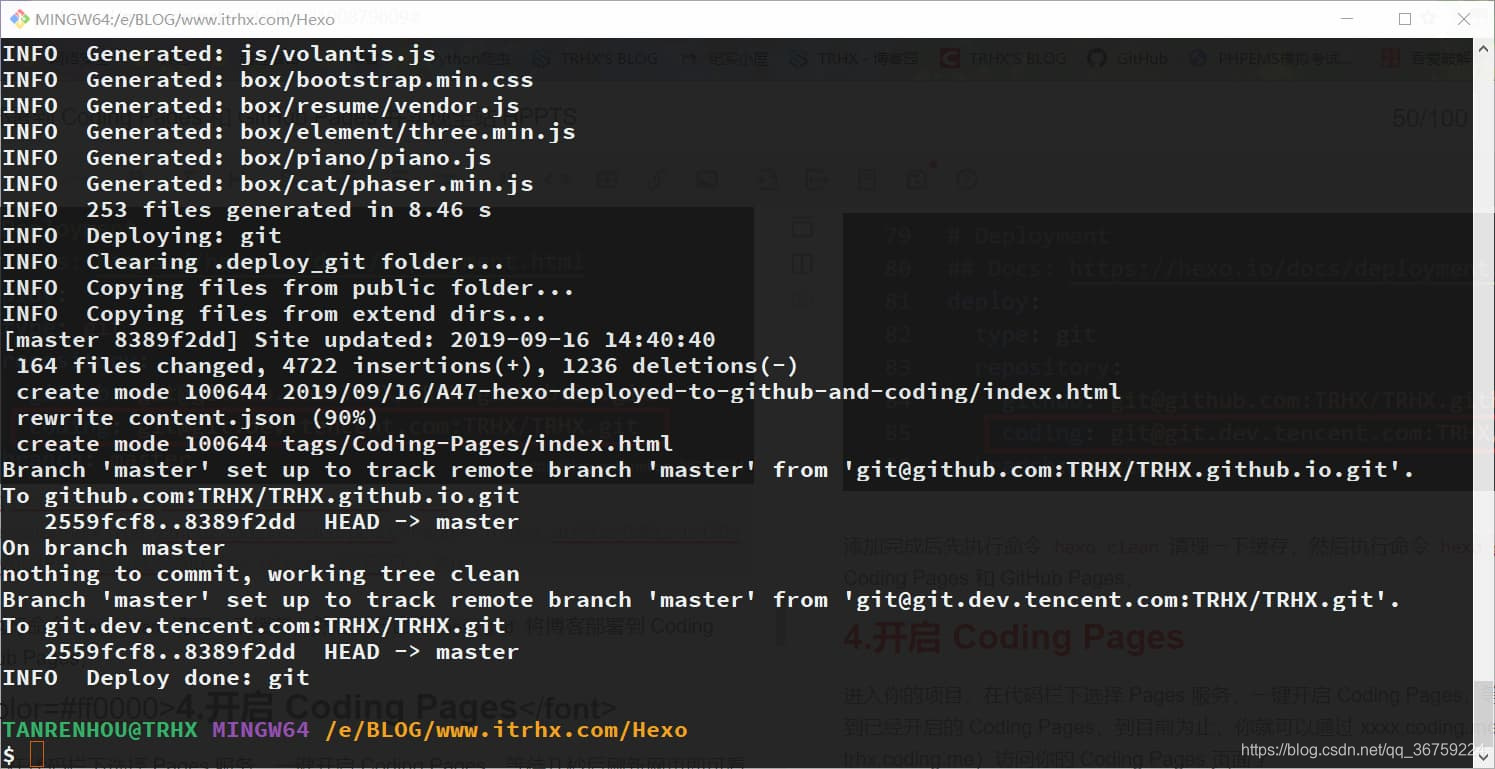
4.开启 Coding Pages
进入你的项目,在代码栏下选择 Pages 服务,一键开启 Coding Pages,等待几秒后刷新网页即可看到已经开启的 Coding Pages,到目前为止,你就可以通过 xxxx.coding.me(比如我的是 trhx.coding.me)访问你的 Coding Pages 页面了
【2020.04.06 更新】coding 分配的域名现在有所改变,类似于 https://p51l67.coding-pages.com
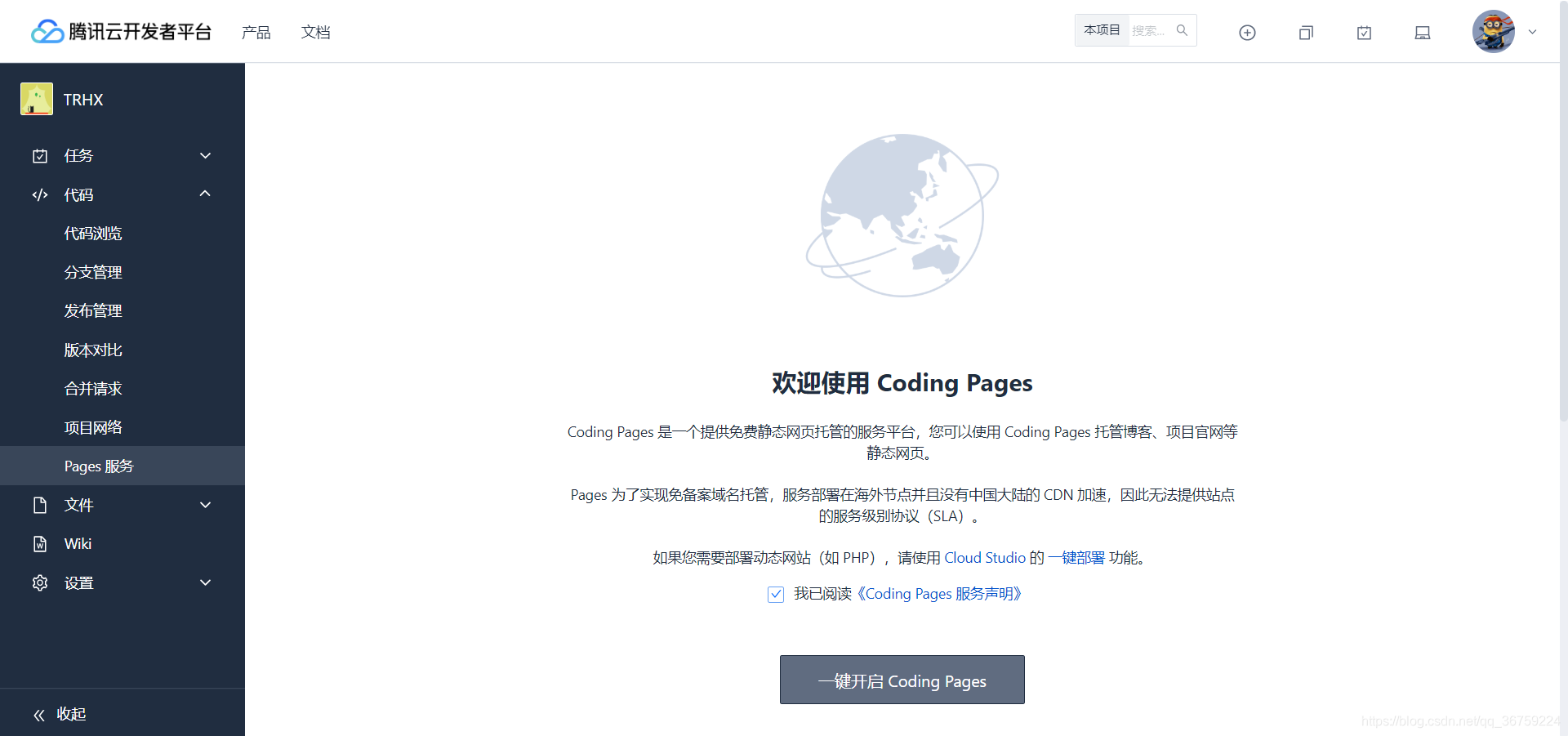

5.绑定域名并开启 HPPTS
首先在你的域名 DNS 设置中添加一条 CNAME 记录指向 xxxx.coding.me,解析路线选择 默认,将 GitHub 的解析路线改为 境外,这样境外访问就会走 GitHub,境内就会走 Coding,也有人说阿里云是智能解析,自动分配路线,如果解析路线都是默认,境外访问同样会智能选择走 GitHub,境内走 Coding,我没有验证过,有兴趣的可以自己试试,我的解析如下图所示:
【2020.04.06 更新】coding 分配的域名现在有所改变,类似于 https://p51l67.coding-pages.com,请注意解析当中记录值的填写。
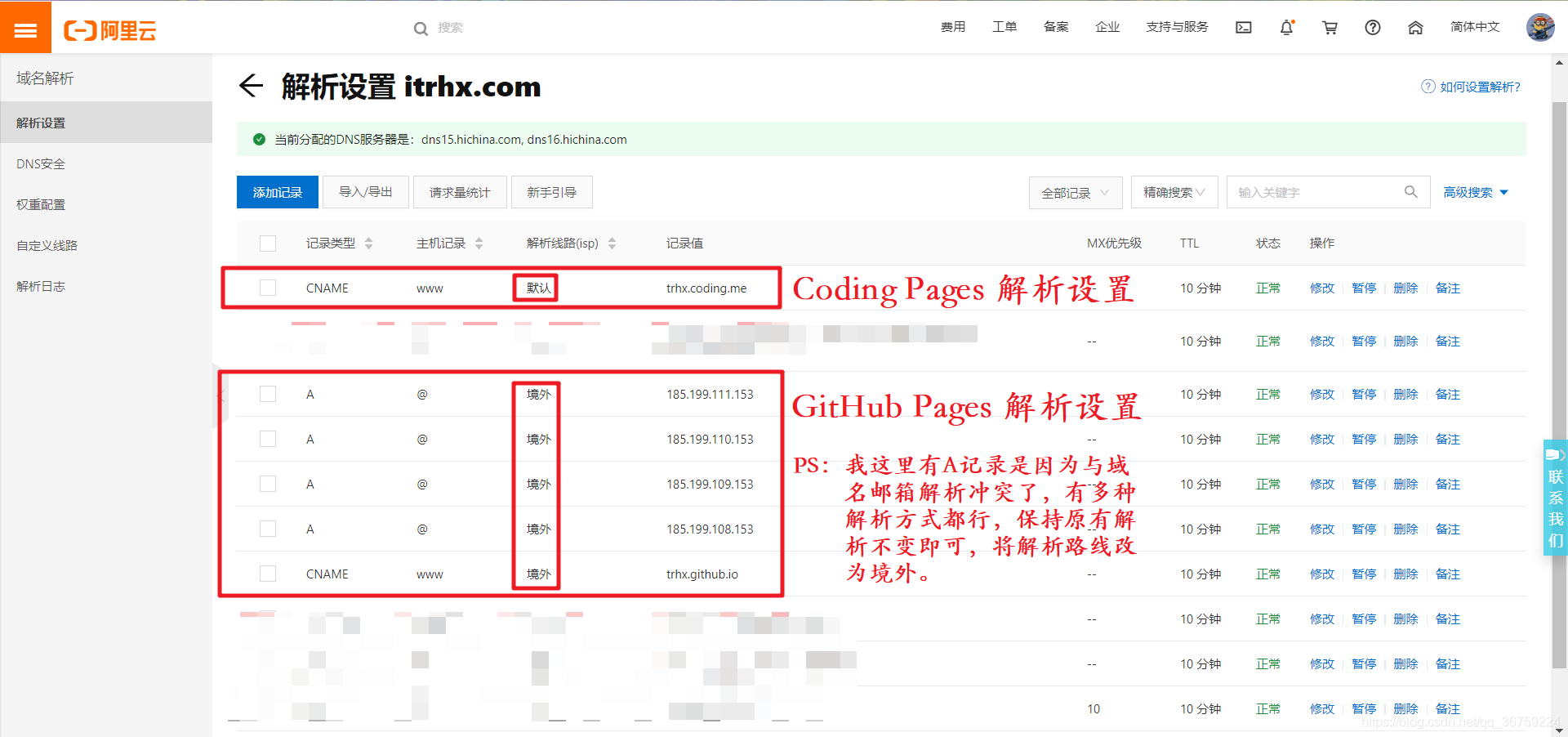
然后点击静态 Pages 应用右上角的设置,进入设置页面,这里要注意,如果你之前已经部署到了 GitHub Pages 并开启了 HTTPS,那么直接在设置页面绑定你自己的域名,SSL/TLS 安全证书就会显示申请错误,如下图所示,没有申请到 SSL 证书,当你访问你的网站时,浏览器就会提示不是安全连接

申请错误原因是:在验证域名所有权时会定位到 Github Pages 的主机上导致 SSL 证书申请失败
正确的做法是:先去域名 DNS 把 GitHub 的解析暂停掉,然后再重新申请 SSL 证书,大约十秒左右就能申请成功,然后开启强制 HTTPS 访问
这里也建议同时绑定有 www 前缀和没有 www 前缀的,如果要绑定没有 www 前缀的,首先要去域名 DNS 添加一个 A 记录,主机记录为 @,记录值为你博客 IP 地址,IP 地址可以在 cmd 命令行 ping 一下得到,然后在 Coding Pages 中设置其中一个为【首选】,另一个设置【跳转至首选】,这样不管用户是否输入 www 前缀都会跳到有 www 前缀的了
在博客资源引用的时候也要注意所有资源的 URL 必须是以 https:// 开头,不然浏览器依旧会提示不安全!

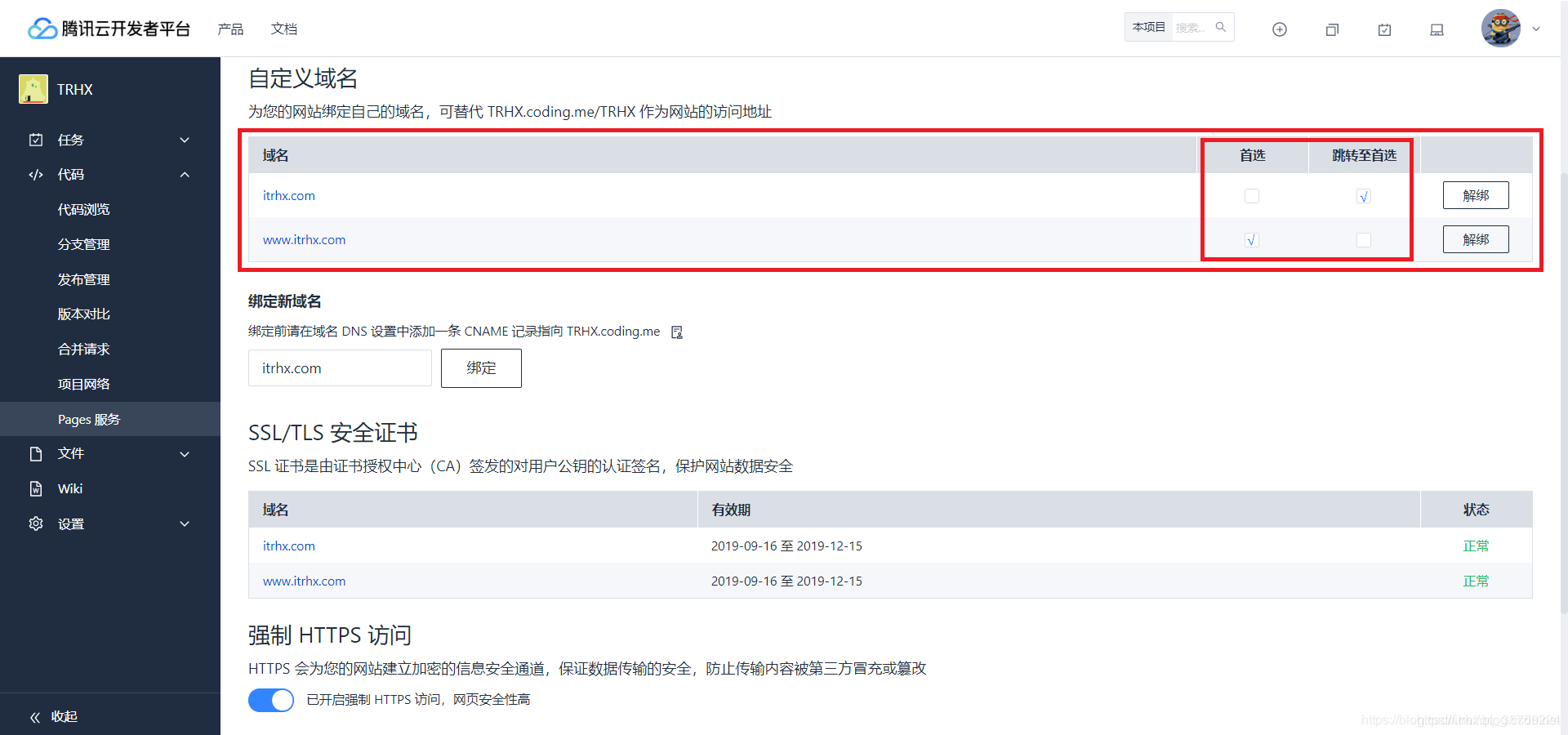
至此,我们的 Hexo 博客就成功双线部署到 Coding Pages 和 GitHub Pages 了,并且也实现了全站 HPPTS,最后来一张 GitHub Pages 和 Coding Pages 在国内的速度对比图,可以明显看到速度的提升
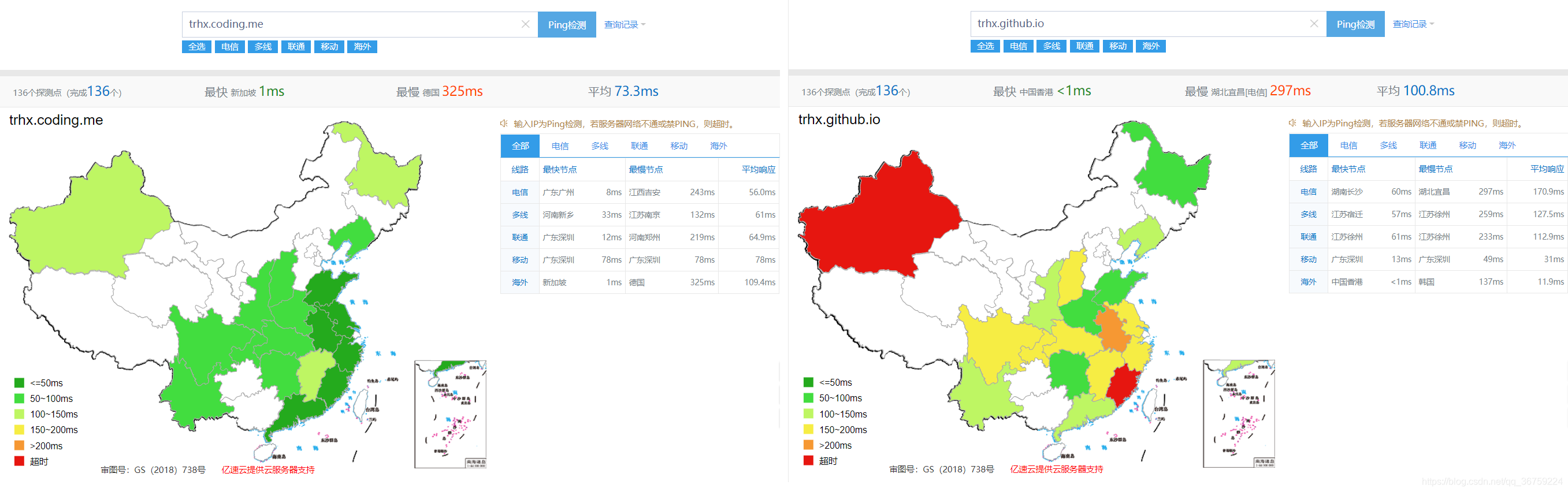
更多推荐
 已为社区贡献7条内容
已为社区贡献7条内容










所有评论(0)